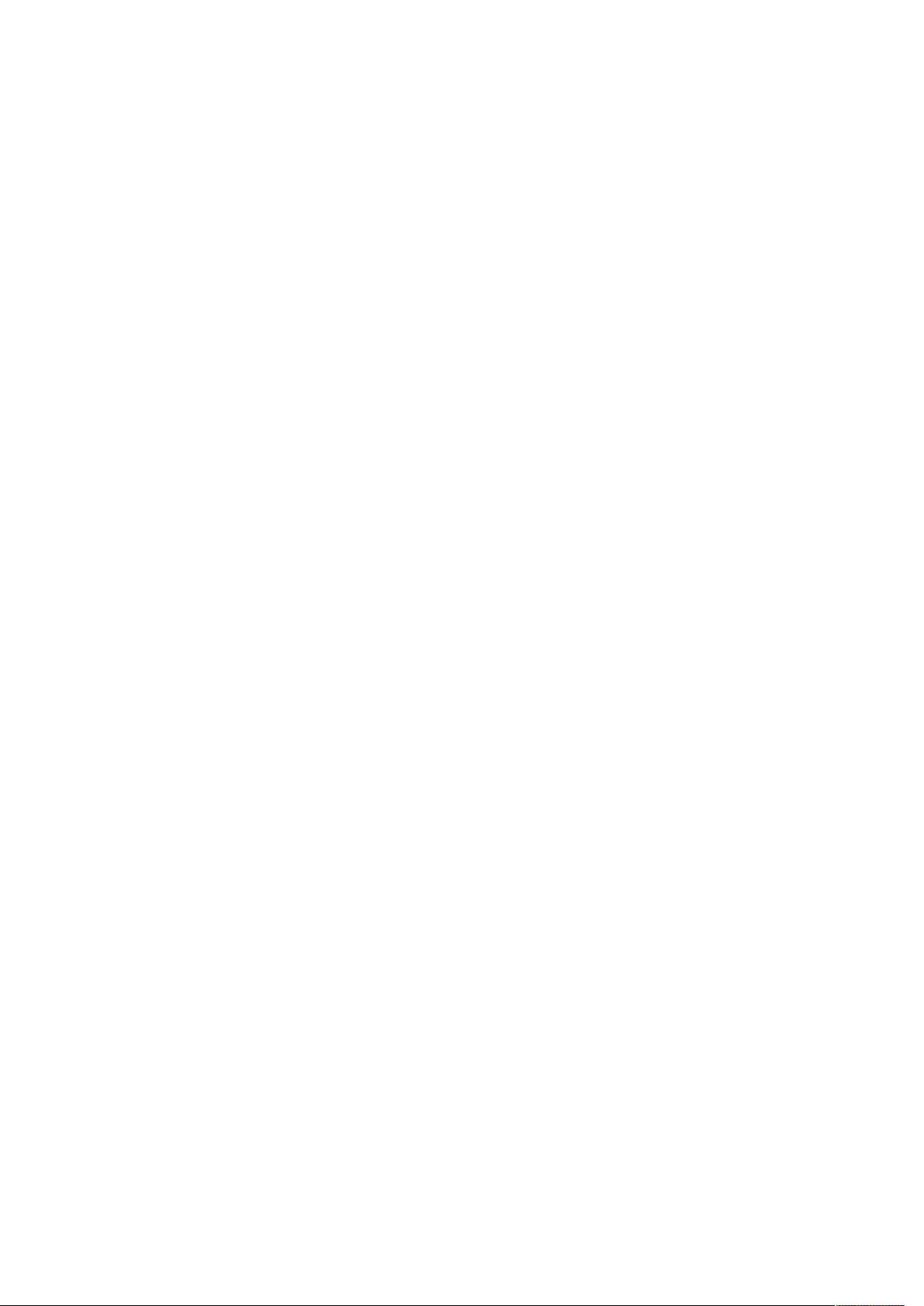掌握PPT中ShockwaveFlash控件:SWF动画的精确布局与背景设置
需积分: 50 43 浏览量
更新于2024-09-16
收藏 72KB DOC 举报
在Microsoft PowerPoint中插入SWF(Shockwave Flash)动画是一项常见的设计需求,尤其对于需要动态效果和交互的演示文稿。本文将详细介绍如何通过ShockwaveFlash控件来实现这一功能,以及涉及到的关键属性设置。
首先,了解控件的对齐方式至关重要。`AlignMode`(读写)属性允许用户控制动画在幻灯片中的位置,它与`SAlign`属性联动。`AlignMode`是一个标志位,可以通过二进制数值进行设置,如1代表左对齐(0001),2代表右对齐(0010),4代表顶对齐(0100),8代表底对齐(1000)。用户可以组合这些基本值,例如5(0101)表示同时左对齐和顶对齐。设置影片对齐时,需要将相应位标记为1,并用`movie.AlignMode`进行操作。例如,右对齐的设置为`movie.AlignMode = 2`,左对齐和顶对齐则为`movie.AlignMode = 5`,对应`SAlign`值为`"R"`和`"T"`。
`SAlign`属性(读写)用于明确指定对齐模式,当`AlignMode`中指定的对齐标志位为1时,`SAlign`将显示为"L"(左)、"T"(上)、"R"(右)、"B"(下)的字符组合。例如,`movie.SAlign = "LT"`表示左对齐和顶对齐。
接下来,`BackgroundColor`和`BGColor`属性用于设置动画的背景色。两者虽然功能相同,但`BackgroundColorAsLong`采用十六进制表示颜色(红×65536+绿×256+蓝),范围是0-65535,而`BGColorAsString`则是更直观的颜色名称。默认情况下,影片背景色为-1,如果影片已有底色或背景图片,此属性可能不会明显改变背景。要设置蓝色背景,可以使用`movie.BackgroundColor = 255`,或者对应的字符串形式`movie.BGColor = "0000FF"`。
掌握这些属性后,用户可以根据实际需求灵活调整动画在PPT中的呈现方式,确保视觉效果与内容完美融合。在创建专业演示文稿时,注意细节的处理能够增强观众的沉浸感和信息传递的效率。通过熟练运用ShockwaveFlash控件,可以极大地丰富PowerPoint的设计表现力。
2011-11-07 上传
2021-09-27 上传
2014-05-16 上传
点击了解资源详情
点击了解资源详情
2021-09-27 上传
2014-04-29 上传
lym331
- 粉丝: 1
- 资源: 1
最新资源
- 构建基于Django和Stripe的SaaS应用教程
- Symfony2框架打造的RESTful问答系统icare-server
- 蓝桥杯Python试题解析与答案题库
- Go语言实现NWA到WAV文件格式转换工具
- 基于Django的医患管理系统应用
- Jenkins工作流插件开发指南:支持Workflow Python模块
- Java红酒网站项目源码解析与系统开源介绍
- Underworld Exporter资产定义文件详解
- Java版Crash Bandicoot资源库:逆向工程与源码分享
- Spring Boot Starter 自动IP计数功能实现指南
- 我的世界牛顿物理学模组深入解析
- STM32单片机工程创建详解与模板应用
- GDG堪萨斯城代码实验室:离子与火力基地示例应用
- Android Capstone项目:实现Potlatch服务器与OAuth2.0认证
- Cbit类:简化计算封装与异步任务处理
- Java8兼容的FullContact API Java客户端库介绍